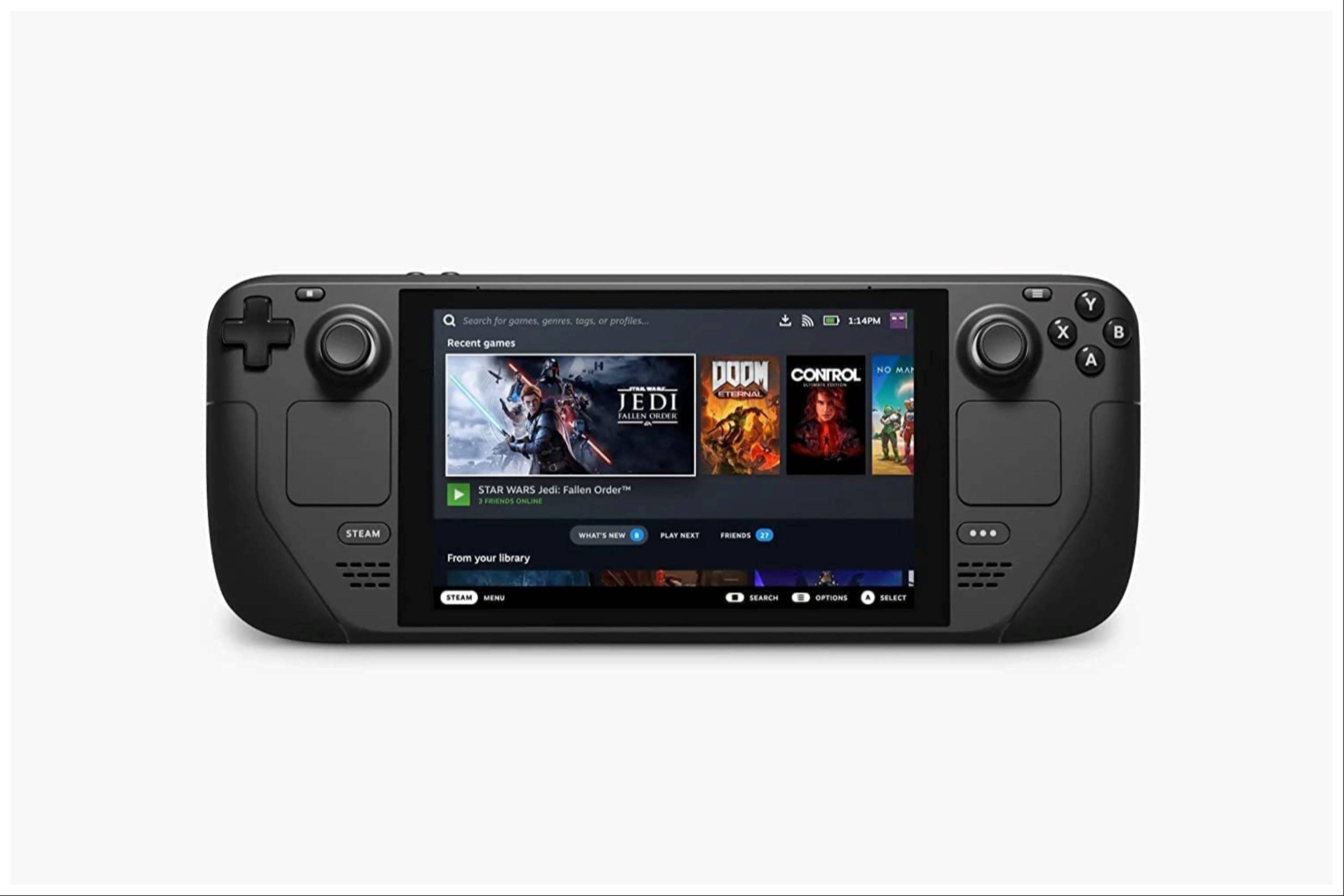Libere os jogos retrô no seu baralho a vapor: um guia abrangente para a emulação de emudeck e game garoto
A versatilidade do convés do vapor se estende além dos títulos modernos; Sua arquitetura semelhante a PC o torna o principal candidato para jogos retrô. Este guia detalha como transformar seu baralho a vapor em uma potência do Game Boy usando Emudeck.
Apesar da idade, os jogos clássicos do Game Boy mantêm um charme atemporal. Este guia abrange a instalação do Emudeck, a integração de jogos de garoto, a otimização de desempenho com as ferramentas de carregador e poder de decks e as atualizações de deck de solução de problemas.
Atualizado em 13 de janeiro de 2024: Este guia foi atualizado para refletir a instalação recomendada do carregador de DECKY e o plug -in Power Tools para obter o desempenho ideal de emulação de garoto de jogo e incluir etapas para restaurar o carregador de deck após uma atualização do convés do vapor.
Configuração pré-emaneta:
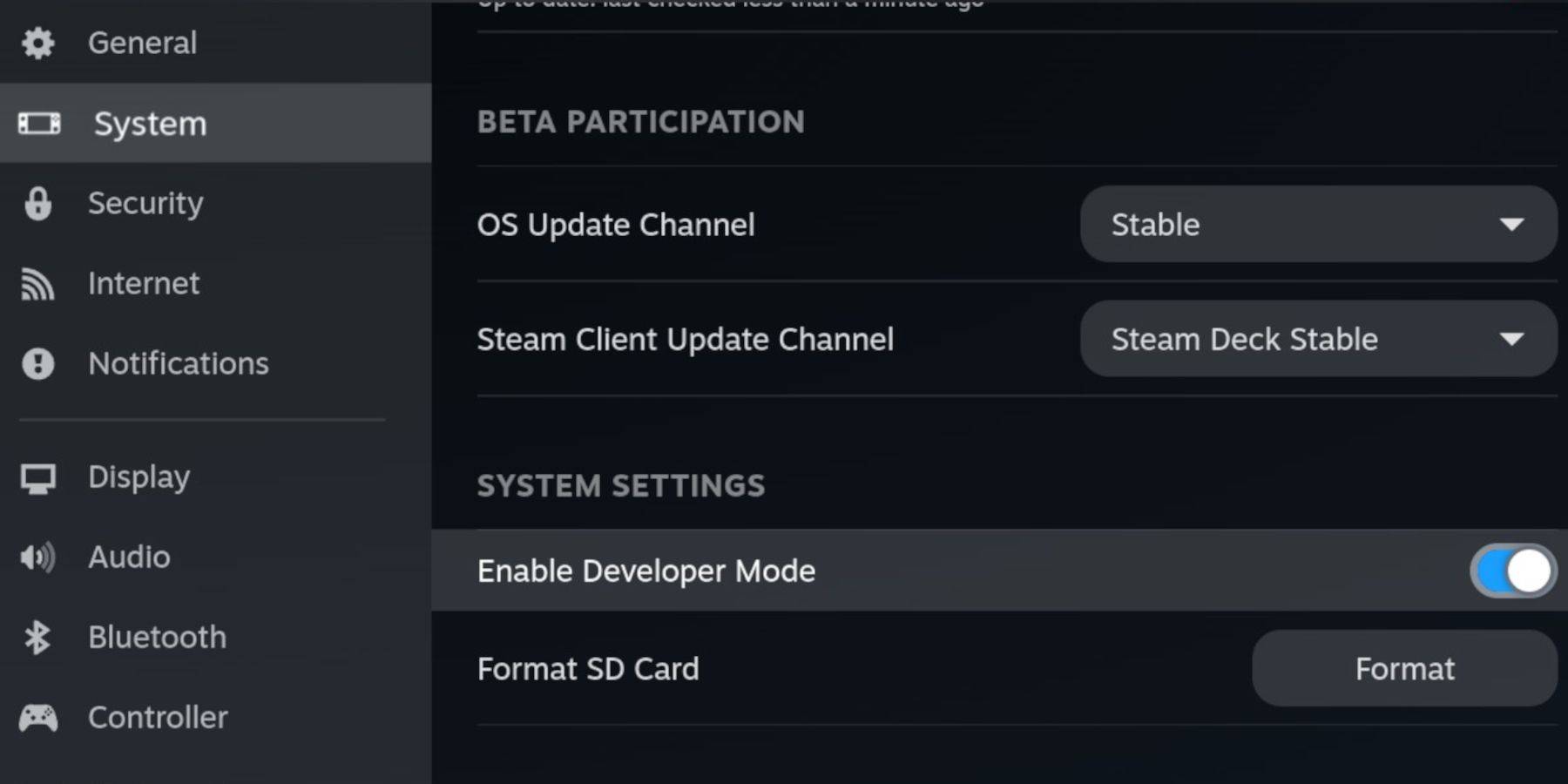 antes de começar, reunir o seguinte:
antes de começar, reunir o seguinte:
- Um convés a vapor totalmente carregado.
- Um cartão microSD A2 para armazenamento de jogo e emulador.
- Roms de garoto de jogo legalmente obtidos.
- Um teclado Bluetooth ou com fio e mouse (recomendado para facilitar a navegação).
Modo de desenvolvedor de ativação:
- Pressione o botão de vapor.
- Navegue até o menu do sistema e habilite o modo desenvolvedor.
- Acesse o menu do desenvolvedor e ative a depuração do CEF.
- Selecione Power> Alterne para o modo de mesa.
INSTALAÇÃO EMUDECK (modo de mesa):
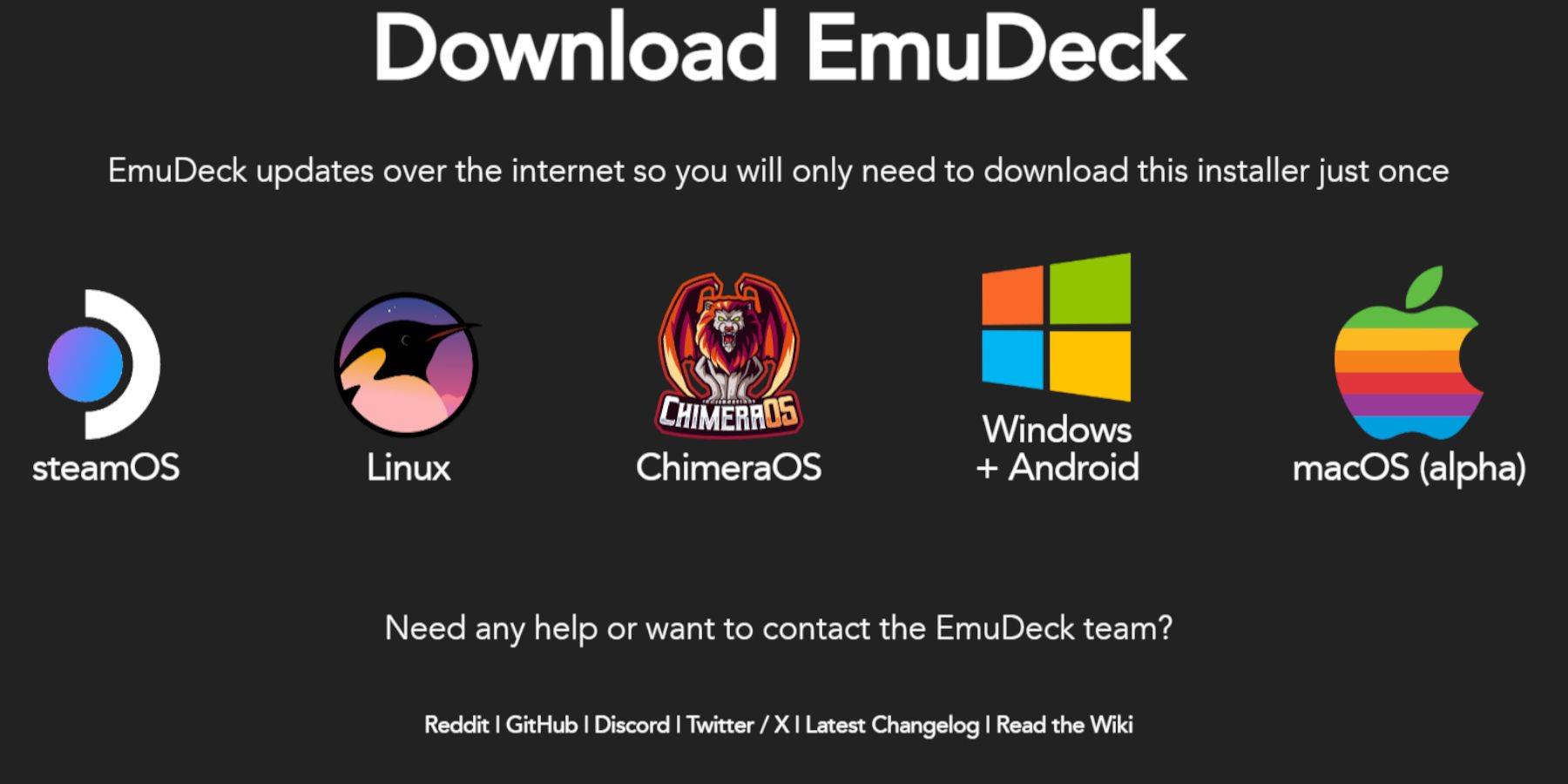
- Conecte o teclado e o mouse.
- Inicie um navegador (por exemplo, DuckDuckgo, Firefox) e faça o download do Emudeck.
- Escolha o sistema operacional Steam e download.
- Selecione Configurações recomendadas e depois instale personalizada.
- Selecione seu cartão SD como o local de instalação principal.
- Escolha os emuladores desejados (retroarco, estação de emulação, Gerenciador de ROM a vapor recomendado).
- Habilite salvar automaticamente.
- Complete a instalação.
Otimização de configurações rápidas:
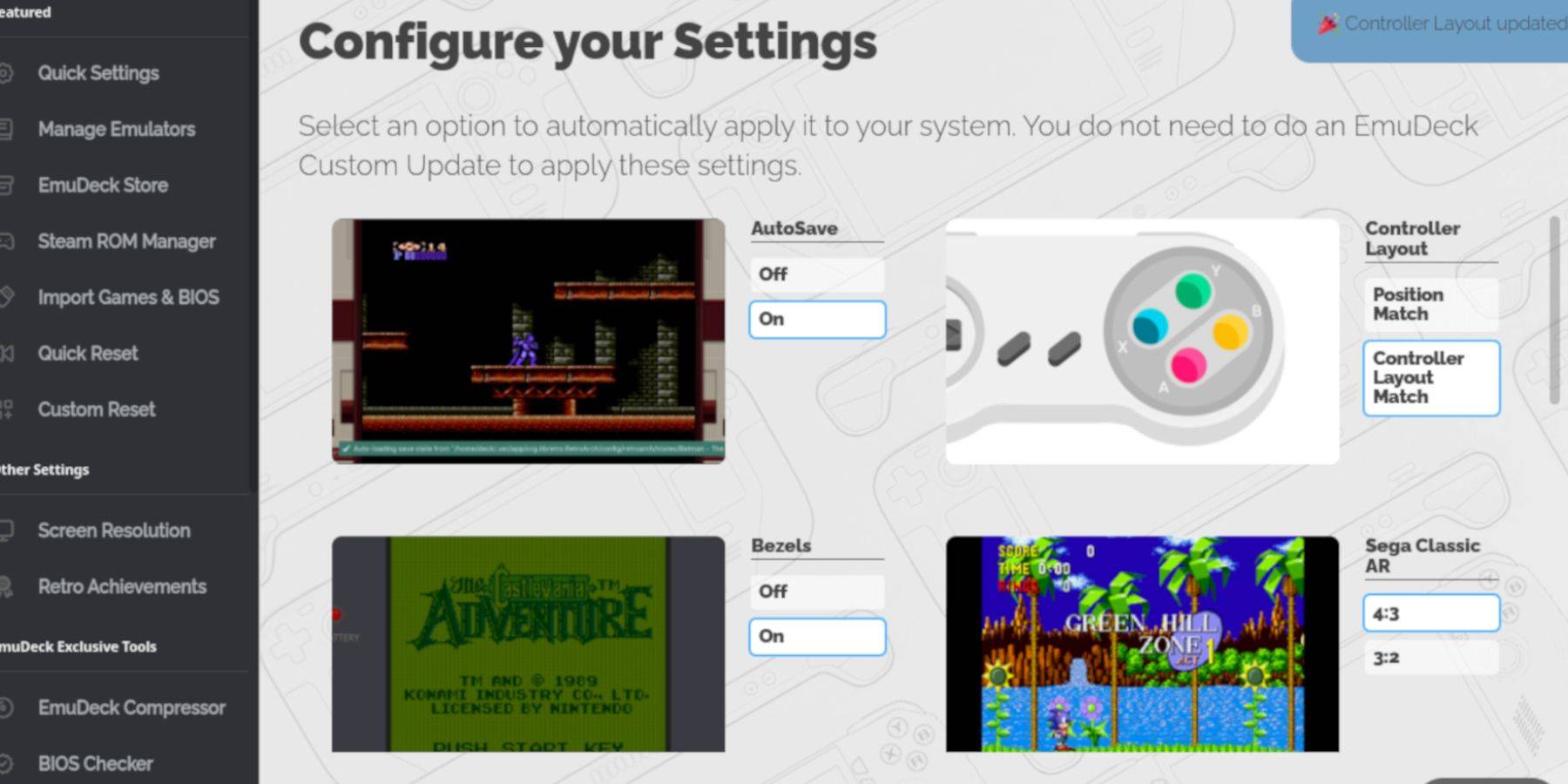
- Abra o emudeck e acesse configurações rápidas.
- Ative o AutoSave, o Layout do controlador, molduras, Nintendo Classic AR e LCD Handhelds.
Adicionando jogos de garoto de jogo:
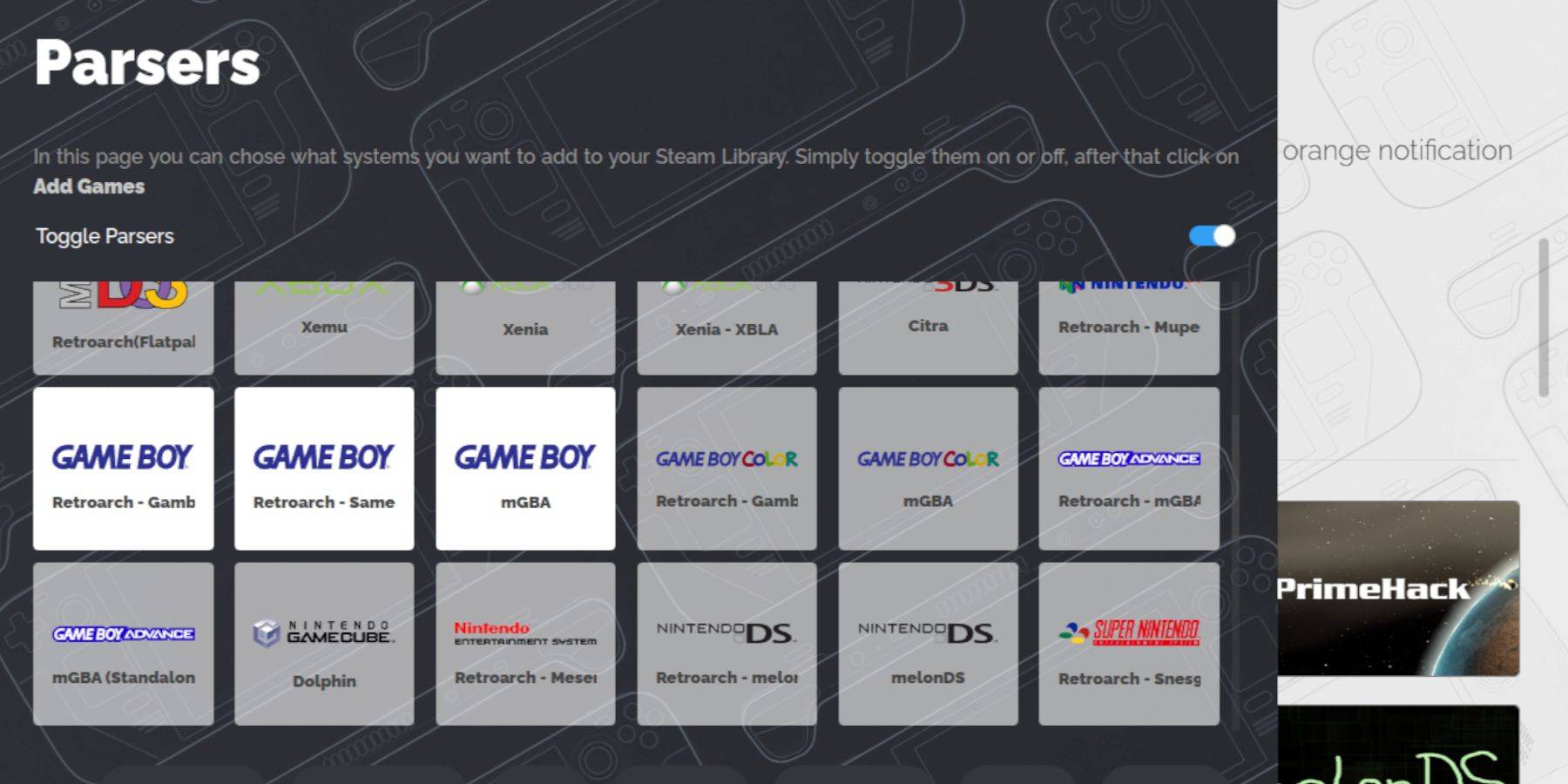
- Use o Dolphin File Manager para acessar seu cartão SD (primário> emulação> roms> GB).
- Verifique se as ROMs são nomeadas corretamente (extensão
.gb). - Transfira o seu jogo ROMs para a pasta
GB.
Integração do gerente de ROM a vapor:
- Abra o Emudeck e selecione o Steam ROM Manager.
- Feche o cliente do Steam se solicitado.
- Desative os analisadores de alternância.
- Selecione as três guias do Game Boy e adicione jogos.
- Depois de adicionar jogos, selecione Salvar no vapor.
- Aguarde a mensagem de conclusão e feche o Gerenciador de ROM do Steam.
- Retorne ao modo de jogo.
Jogando jogos de menino:
- Pressione o botão Steam, abra a biblioteca e vá para a guia Coleções.
- Selecione sua coleção de meninos de jogos e lance um jogo.
Personalizando as cores do jogo (retroarch):
Embora nem todos os jogos suportem, alguns oferecem opções de cores no Retroarch:
- Inicie um jogo.
- Acesse o menu Retroarch (selecione + Y Buttons).
- Navegue até as opções do núcleo> GB colorização.
- Escolha o automóvel para colorização automática ou desativado para o monocromático original.
Estação de emulação Alternativa:

- Pressione o botão Steam, abra a biblioteca e vá para a guia Coleções.
- Selecione emuladores> Estação de emulação.
- Selecione o ícone Game Boy e lance seus jogos.
Instalação do carregador de Decky:
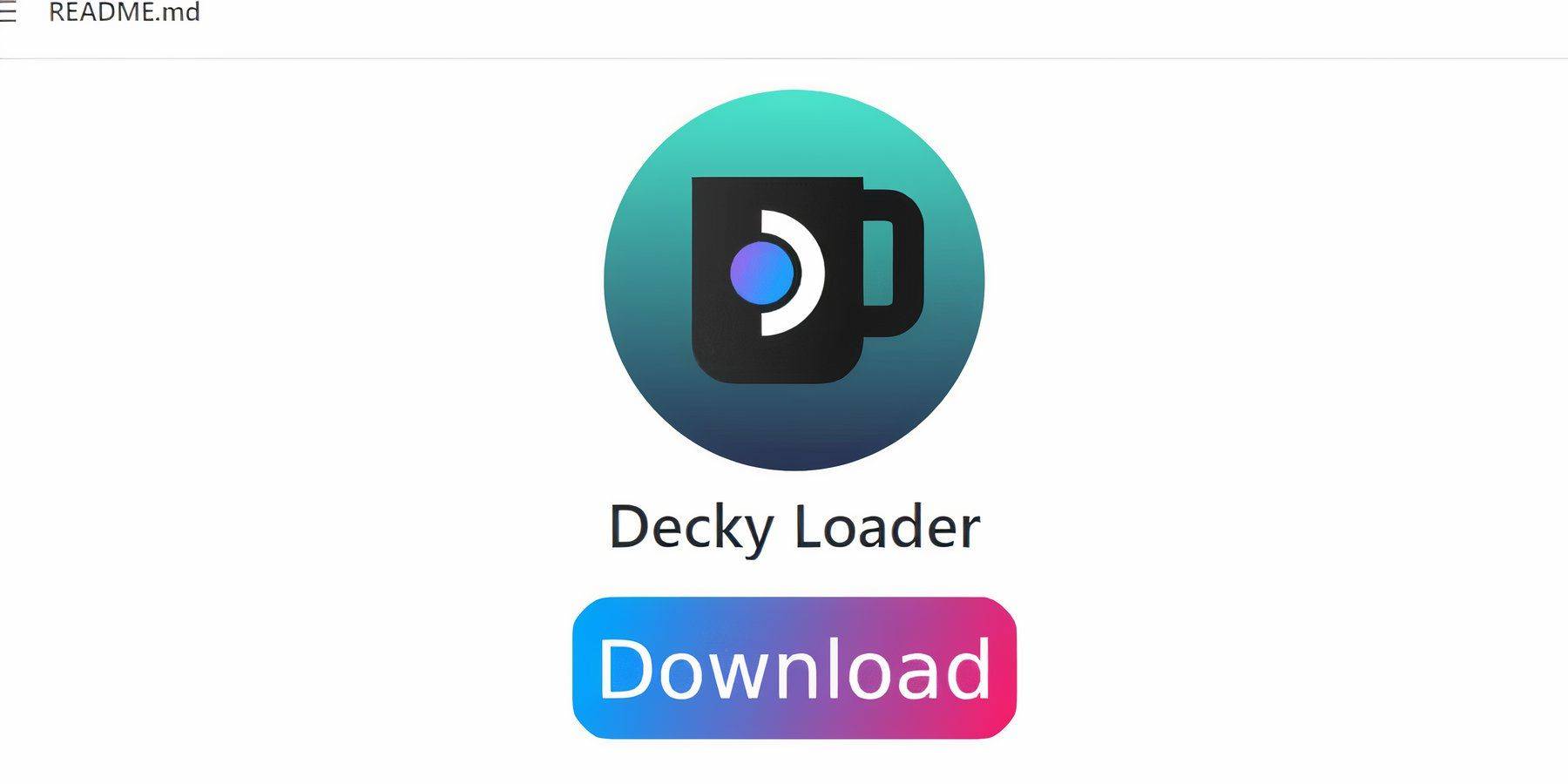 para desempenho aprimorado:
para desempenho aprimorado:
- Mude para o modo de mesa.
- Faça o download do Loader de Decky na página do Github.
- Execute o instalador e escolha Instalação recomendada.
- Reinicie seu baralho a vapor no modo de jogo.
Ferramentas elétricas Instalação e configuração do plug -in:
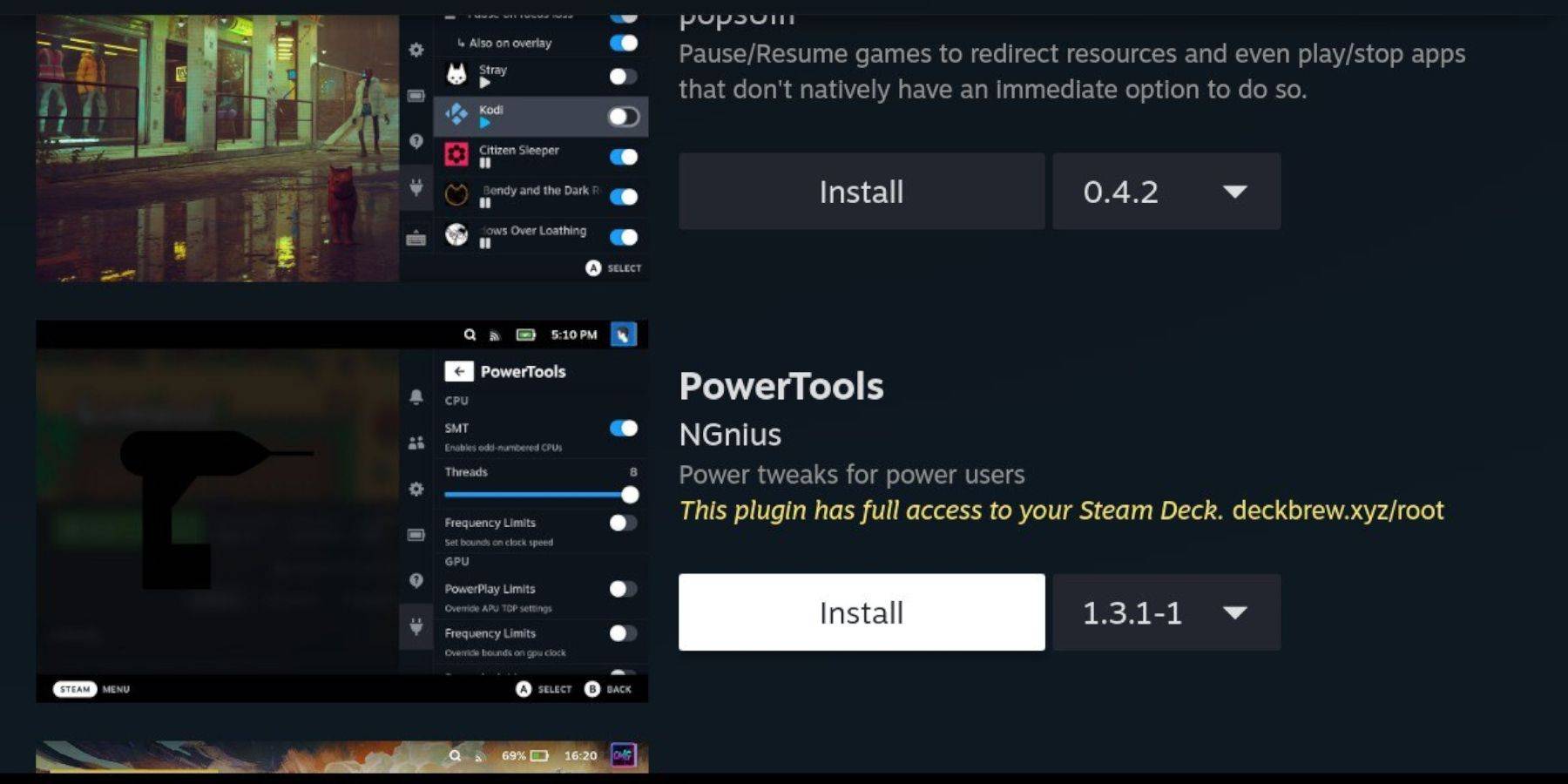
- Acesse a Decky Loader Store através do QAM.
- Instale o plug -in de ferramentas elétricas.
- Lançar um jogo Game Boy.
- Acesse ferramentas elétricas via Qam.
- Desligue o SMTS, defina threads como 4.
- Acesse o menu de desempenho, ative a visualização avançada, o controle manual de relógio da GPU (definido como 1200) e por perfil de jogo.
Restaurando o carregador de deck após uma atualização do convés do vapor:
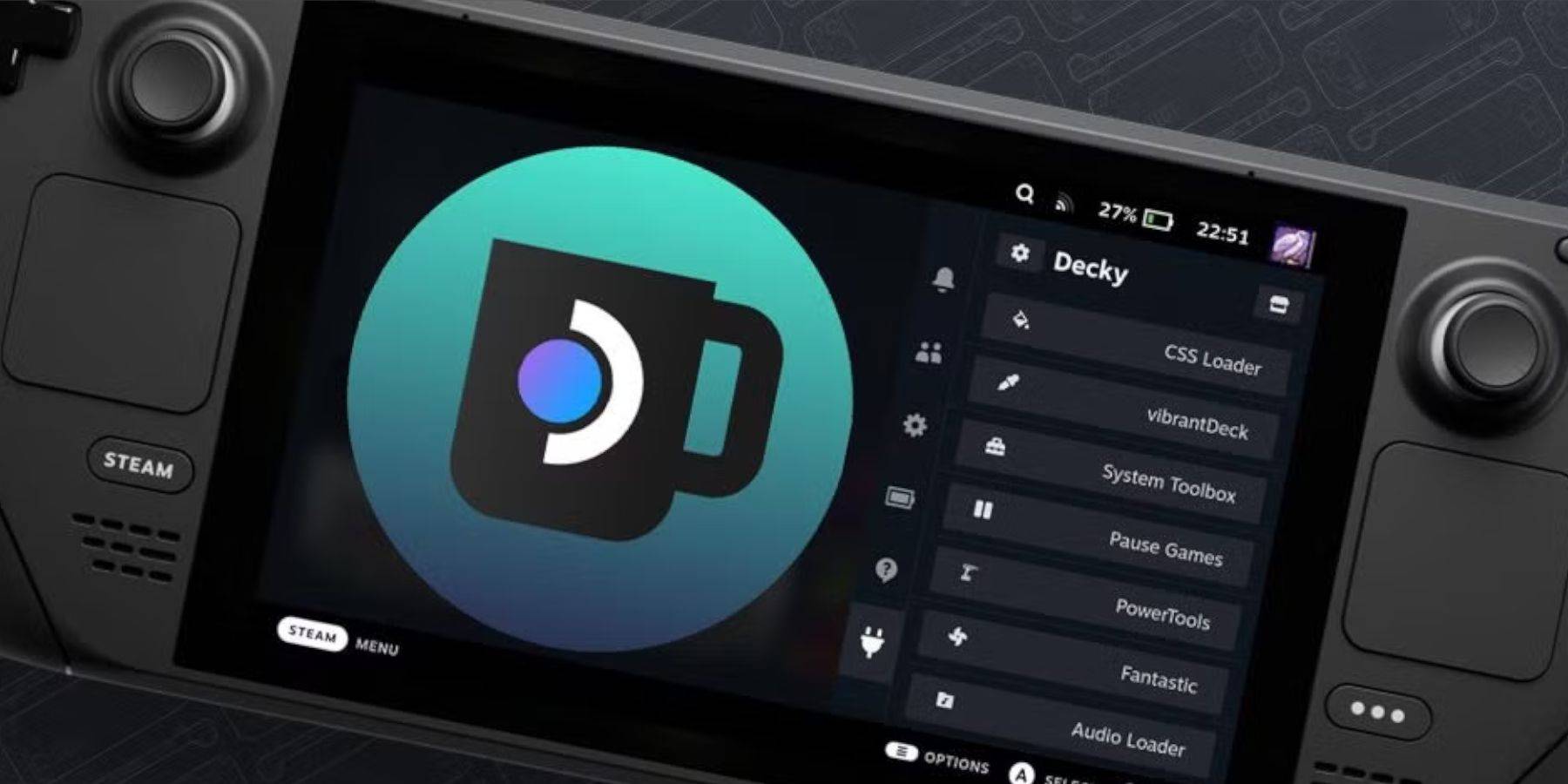
- Mude para o modo de mesa.
- Faça o download do carregador DECKY de sua página do Github.
- Execute o instalador (apenas executado).
- Digite sua senha pseudo (crie uma, se necessário).
- Reinicie seu baralho a vapor no modo de jogo.
Aproveite sua experiência aprimorada para garoto de jogo no seu baralho a vapor! A tela maior melhora significativamente a experiência clássica de jogos.